在浏览网页的过程中都会留下上网记录被记录下来,即使在浏览器中清理了上网记录,也有一些工具可以在电脑中恢复并检测到上网记录,那么在win7如何将上网记录深度擦除呢?我们可以使用上网记录深度擦除工具来彻底从硬盘中删除上网记录,下面由小编跟大家介绍win7彻底清除上网记录的方法。
推荐:联想笔记本win7 64位旗舰版下载
上网记录深度擦除方法:
1、首先需要下载一个“上网记录深度擦除”工具,大家可以在网上搜索下载,也可以使用小编找到的资源下载(百度网盘:http://pan.baidu.com/share/link?uk=1899071073&shareid=2982851272);

2、下载并解压好后,右键点击“上网记录深度擦除工具”打开菜单,选择“以管理员权限运行”;
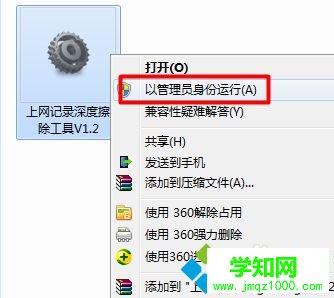
3、打开程序的主界面后,选择要扫描的磁盘,点击“扫描上网记录”按钮,开始扫描当前磁盘中的上网记录;
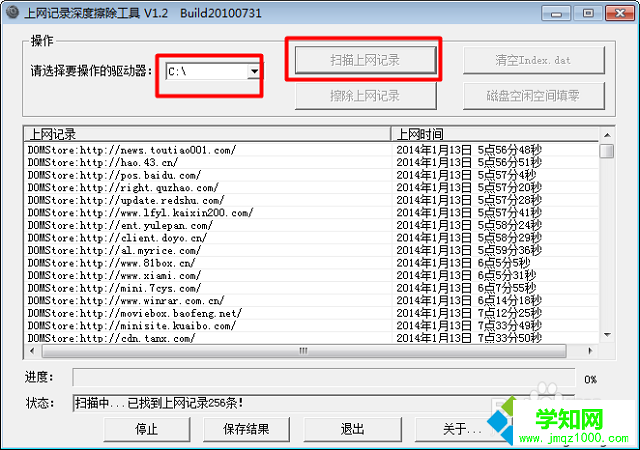
4、扫描完成后,点击“擦除上网记录”按钮即可彻底删除当前磁盘的上网记录;
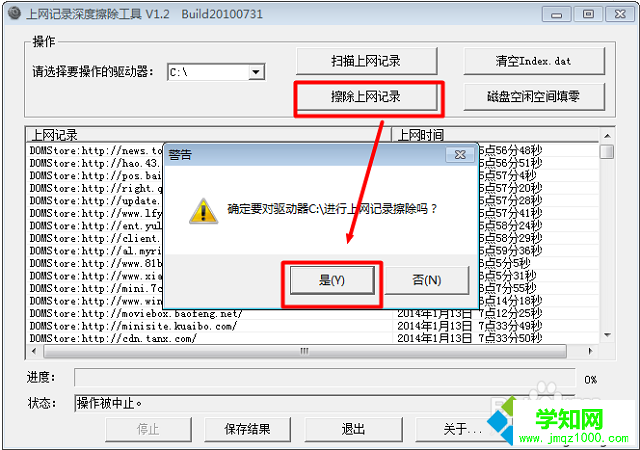
5、同时可以对浏览器进行设置,使浏览器每次退出浏览器时自动删除上网记录,点击浏览器菜单栏的“工具”或者是齿轮等菜单图标打开菜单,选择“Internet选项”;
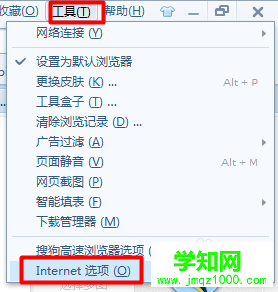
6、打开“Internet选项”窗口后,在“常规”选项卡中,勾选上“退出时删除浏览历史记录”;
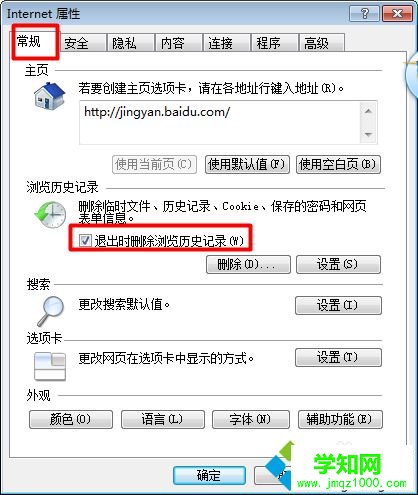
7、点击“浏览历史记录”下方的“设置”按钮,在弹出的窗口中将“网页保存在历史记录中的天数”设置为“0”,点击“确定”。
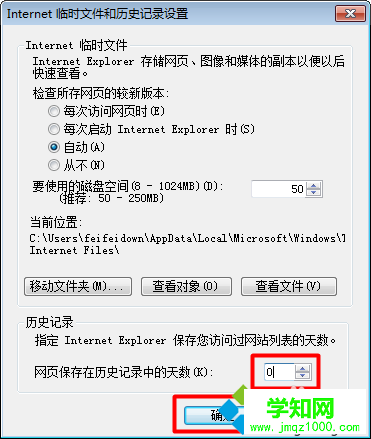
以上就是win7彻底清除上网记录的方法的全部内容了,有想要彻底清除上网痕迹的朋友可以按照上述方法设置即可。
郑重声明:本文版权归原作者所有,转载文章仅为传播更多信息之目的,如作者信息标记有误,请第一时间联系我们修改或删除,多谢。
新闻热点
疑难解答